Roland TM-6 PRO Trigger Module Manuel du propriétaire
PDF
Télécharger
Document
Démarrage rapide Table des matières Flux des opérations. . . . . . . . . . . . . . . . . . . . . . . . . . . . . . . 2 Kits et instruments . . . . . . . . . . . . . . . . . . . . . . . . . . . . . . . 3 Mise en route. . . . . . . . . . . . . . . . . . . . . . . . . . . . . . . . . . . . . 4 Modification. . . . . . . . . . . . . . . . . . . . . . . . . . . . . . . . . . . . . . 16 Sélection et modification d’un instrument. . . . . . . . . . 16 Application d’effet à chaque capteur de batterie (Pad Effect) . . . . . . . . . . . . . . . . . . . . . . . . . . . . . . . . . . . . . 16 Utilisation des boutons de modification du son . . . . . 17 Description de l’appareil . . . . . . . . . . . . . . . . . . . . . . . . . 4 Modification d’un kit. . . . . . . . . . . . . . . . . . . . . . . . . . . . . 18 Montage du TM-6 PRO sur le stand . . . . . . . . . . . . . . . . 7 Mise sous/hors tension. . . . . . . . . . . . . . . . . . . . . . . . . . . 7 Importation et lecture de fichiers audio (USER SAMPLE). . . . . . . . . . . . . . . . . . . . . . . . . . . . . . . . . . 19 Fonctionnement de base. . . . . . . . . . . . . . . . . . . . . . . . . 8 Capteurs de batterie pouvant être connectés . . . . . . . 8 Commutateurs au pied pouvant être connectés. . . . . 9 Procédure de base pour les réglages. . . . . . . . . . . . . . . 21 Réglages des capteurs (TRIG). . . . . . . . . . . . . . . . . . . . . 10 Formatage d’une carte SD. . . . . . . . . . . . . . . . . . . . . . . . 22 Procédure de base pour les réglages des capteurs. . . 10 Connexion à un ordinateur pour la lecture. . . . . . . . . . 22 Spécification du type de capteur de batterie. . . . . . . . 10 Mise hors tension automatique au terme d’un délai (Auto Off ). . . . . . . . . . . . . . . . . . . . . . . . . . . . . . . . . 23 Réglage de la sensibilité minimum (Threshold) du capteur de batterie. . . . . . . . . . . . . . . . . . . . . . . . . . . . . . 12 Réglage de la sensibilité (Sensitivity) du capteur de batterie. . . . . . . . . . . . . . . . . . . . . . . . . . . . . . . . . . . . . . 12 Réglages du charleston . . . . . . . . . . . . . . . . . . . . . . . . . . 12 Performance. . . . . . . . . . . . . . . . . . . . . . . . . . . . . . . . . . . . . . 13 Sélection d’un kit. . . . . . . . . . . . . . . . . . . . . . . . . . . . . . . . 13 Utilisation du clic. . . . . . . . . . . . . . . . . . . . . . . . . . . . . . . . 13 Accompagner un morceau . . . . . . . . . . . . . . . . . . . . . . . 14 Réglages (MENU) . . . . . . . . . . . . . . . . . . . . . . . . . . . . . . . . . 21 Sauvegarde des données. . . . . . . . . . . . . . . . . . . . . . . . . 21 Retour aux réglages d’usine. . . . . . . . . . . . . . . . . . . . . . 23 Dépannage. . . . . . . . . . . . . . . . . . . . . . . . . . . . . . . . . . . . . . . 24 CONSIGNES DE SÉCURITÉ. . . . . . . . . . . . . . . . . . . . . . . . . 25 REMARQUES IMPORTANTES . . . . . . . . . . . . . . . . . . . . . . 25 Principales caractéristiques. . . . . . . . . . . . . . . . . . . . . . . 26 Démarrage rapide (le présent document) Veuillez lire ce document en premier. Il décrit le fonctionnement de base. Manuel PDF (à télécharger sur Internet) 55 Manuel de référence Décrit toutes les fonctions du TM-6 PRO. 55 Data List Présente les paramètres et le son du TM-6 PRO. 55 MIDI Implementation Document de référence détaillé concernant les messages MIDI. Pour obtenir le manuel PDF 1. Entrez l’URL suivante sur votre ordinateur : http://www.roland.com/manuals/ I 2. Choisissez « TM-6 PRO » comme nom de produit. Avant d’utiliser l’appareil, veuillez lire attentivement les sections intitulées « CONSIGNES DE SÉCURITÉ » et « REMARQUES IMPORTANTES » (dépliant « CONSIGNES DE SÉCURITÉ » et Mode d’emploi (p. 25)). Après lecture, conservez les documents dans un endroit accessible pour pouvoir vous y reporter dès que nécessaire. © 2018 Roland Corporation Flux des opérations Alimentation électrique Prises OUTPUT/Prise PHONES Prises TRIG IN/Prise HH CTRL Adaptateur secteur Haut-parleur/ Console de mixage/ Casque Capteur de batterie acoustique/ V pad/ Pédale de contrôle de charleston Connexions page 6 page 8 * Dans la suite de ce manuel, les capteurs de batterie acoustique et les pads sont appelés collectivement « capteurs de batterie ». Réglages des capteurs Spécification du type de capteur de batterie Réglez la sensibilité en cas de problème de déclenchement Réglage de la balance entre la force de frappe et le volume sonore Type de capteur Sensibilité minimum (Threshold) Sensibilité page 10 Sélection d’un kit Performance Boutons [–] [+] page 12 Lecture avec accompagnement de pistes (fichiers audio) Émission d’un son de clic Bouton [CLICK] Bouton [SONG] page 8 page 14 page 13 Affectation des instruments Modification du son Importation d’un fichier WAV Modification d’instrument Boutons de modification du son Importation des échantillons utilisateur page 16 page 17 Modification Spécification rapide de la fonction Liste des raccourcis page 8 2 page 12 Sauvegarde des données Sauvegarde sur une carte SD page 21 page 19 Lecture des échantillons utilisateur Affectation des échantillons utilisateur à des instruments page 20 Kits et instruments Sur le TM-6 PRO, le son que vous entendez lorsque vous frappez un capteur de batterie connecté est appelé un « instrument » (INST). Un ensemble d’instruments affectés à divers capteurs est appelé un « kit ». Kit 1–100 Kit Instrument Boutons de modification du son Réglages pour tout le kit Couper le son du groupe Volume Hauteur de note Affaiblissement Transient Attack Transient Release MFX Control Tempo du kit Nom du kit Réglages MIDI pour le kit NOTE Frappe sur la peau GATE TIME Instrument Couche A Couche B EQ Instrument EQ CH TRANSIENT Capteur 1 Rim shot Frappe sur la peau Couche A Couche B Frappe sur la peau Instrument Couche A Couche B EQ Instrument EQ TRANSIENT Couche A Couche B Frappe sur la peau MFX Instrument Couche A Couche B EQ Instrument EQ TRANSIENT Couche A Couche B COMP MFX Effet de pad Instrument Couche A Couche B EQ Instrument EQ TRANSIENT Capteur 4 Rim shot Couche A Couche B Frappe sur la peau Instrument Couche A Couche B EQ Instrument EQ TRANSIENT Rim shot Couche A Couche B Frappe sur la peau Instrument MFX COMP MFX Effet de pad Couche A Couche B EQ Instrument EQ TRANSIENT Capteur 6 Couche A Couche B COMP Effet de pad Capteur 5 Rim shot COMP Effet de pad Capteur 3 Rim shot MFX Effet de pad Capteur 2 Rim shot COMP COMP MFX Effet de pad Effet de kit REVERB SEND REVERB MASTER COMP MASTER EQ KIT VOLUME 3 Mise en route Description de l’appareil Panneau supérieur 1 9 8 2 7 6 3 5 4 N° Contrôleur 1 2 Description Commande [MASTER] Permet de régler le volume des prises MASTER OUT. Commande [CLICK] Permet de régler le volume du clic. Permet également de régler le volume de la piste de clic (p. 15). Bouton [CLICK] Permet d’accéder à l’écran CLICK. Vous pouvez effectuer ici les réglages liés au clic, par exemple le tempo. Commande [SONG] Permet de régler le volume du morceau. Bouton [SONG] Permet d’accéder à l’écran SONG. Vous pouvez effectuer ici les réglages liés au morceau. Bouton [s] Lance ou arrête la lecture d’un morceau de démo interne ou d’un morceau (fichier audio) enregistré sur une carte SD. Si le morceau comporte une piste de clic, cette piste est lue en même temps. Bouton de modification du son Sélectionne le groupe de paramètres qui est réglé à l’aide des boutons de modification du son. Boutons de modification Permettent de régler les paramètres du groupe sélectionné par le bouton de du son modification du son. Page – p. 13 p. 14 p. 17 Boutons de capteur Vous pouvez utiliser ces boutons pour vérifier le son de l’instrument affecté à chaque capteur. Ils s’allument ou clignotent selon l’état de la performance ou des réglages. p. 10 Bouton [RIM] Si vous appuyez sur le bouton [RIM] pour l’allumer, le rim est sélectionné, ce qui vous permet de spécifier un instrument pour le rim ou de jouer l’instrument rim en appuyant sur son bouton de capteur. p. 10 4 Commande [PHONES] Permet de régler le volume du casque connecté à la prise PHONES. – 5 Boutons [–] [+] Utilisez ces boutons pour passer d’un kit à un autre ou pour modifier des valeurs. p. 8 3 4 Mise en route N° Contrôleur 6 7 8 9 Description Page Boutons [ ] [ ] [<] [>] (boutons de curseur) Déplacez le curseur. – Bouton [EXIT] Appuyez sur ce bouton une fois pour revenir à l’écran du niveau juste au-dessus. Si vous appuyez dessus plusieurs fois, vous reviendrez à l’écran KIT. – Bouton [ENTER] Appuyez dessus pour confirmer une valeur ou exécuter une opération. En maintenant enfoncé le bouton [ENTER] et en appuyant sur un autre bouton, vous pouvez effectuer des réglages pour diverses fonctions. p. 8 Bouton [MENU] Permet d’effectuer des réglages pour des fonctions affectant tout le TM-6 PRO, par exemple des réglages d’instrument ou d’effet. p. 21 Bouton [USER SAMPLE] Appuyez dessus pour effectuer des réglages pour la fonction d’échantillon utilisateur. À l’aide de la fonction d’échantillon utilisateur, les fichiers audio que vous avez créés sur votre ordinateur peuvent être chargés via une carte SD sur le TM-6 PRO, et lus en tant qu’instruments. p. 19 Bouton [TRIG] Permet d’effectuer les réglages des paramètres de capteur. p. 10 Boutons de fonction Ces boutons permettent de changer de fonction selon l’indication affichée sur l’écran. Vous pouvez les utiliser pour basculer entre les onglets affichés en bas de l’écran, ou pour effectuer des réglages de fonction. p. 8 Écran [F1] [F2] [F3] Affiche diverses informations selon l’opération. – Panneau latéral A Module de son externe ou autre dispositif MIDI N° B Carte SD C Ordinateur Connecteur Description Page Prise MIDI OUT Utilisez ces connecteurs pour raccorder un module de son externe ou autre appareil MIDI. Vous pouvez spécifier un canal MIDI et noter son numéro, et utiliser les messages MIDI pour contrôler un appareil MIDI externe. &PDF B Fente de carte SD Insérez une carte SD vendue dans le commerce (les cartes SDHC jusqu’à 32 Go sont prises en charge). Vous pouvez stocker des morceaux ou des données TM-6 PRO sur la carte SD. Vous pouvez également utiliser une carte SD pour charger des échantillons utilisateur ou pour lire des morceaux (fichiers audio). * Lorsque vous utilisez une carte SD pour la première fois, vous devez l’initialiser (la formater) sur le TM-6 PRO (p. 22). * Ne mettez jamais hors tension et ne retirez jamais les cartes SD tant que l’écran affiche le message « Processing... » (Traitement en cours). – C Port USB COMPUTER Utilisez un câble USB pour connecter le TM-6 PRO à votre ordinateur. Vous pourrez ainsi utiliser le logiciel DAW pour enregistrer la performance du TM-6 PRO comme données audio ou comme MIDI. A p. 22 5 Mise en route Panneau arrière (branchement de votre équipement) Prise FOOT SW Prise HH CTRL Prises TRIGGER IN 1–6 Vous pouvez connecter un commutateur au pied (vendu séparément : BOSS FS-5U, FS-6) ici et l’utiliser pour contrôler divers éléments (&PDF). En l’utilisant en conjonction avec la prise TRIGGER IN 6, vous pouvez jouer des sons de charleston ouvert/fermé. * Seuls les instruments de la catégorie charleston prennent en charge cette option. Vous pouvez connecter des capteurs de batterie acoustiques (vendus séparément : série RT), des pads de barre de déclenchement (vendus séparément : BT-1) ou des pads (vendus séparément : série PD/PDX) etc. à ces prises (p. 8). Pour effectuer les connexions, utilisez le câble fourni avec chaque capteur ou pad. Commutateur [POWER] Appuyez sur ce commutateur pour mettre sous tension/hors tension (p. 7). Prises DIRECT OUT 1–4 Prise MASTER OUT Prise PHONES Connectez ces prises à votre console de mixage, etc. Les réglages du bouton Output Assign ([MENU] 0SYS0Output Assign) spécifient la prise DIRECT OUT 1–4 depuis laquelle le son de chaque instrument est émis (&PDF). Le son est envoyé par ces prises. Connectez-les à des haut-parleurs amplifiés ou à une console de mixage. Si vous les connectez à un amplificateur équipé d’une entrée mono, réglez Master Mono Sw en conséquence (&PDF). Connectez votre casque ici. Même si le casque est connecté, le son est envoyé depuis les différentes prises de sortie. Prise DC IN Témoin Connectez ici l’adaptateur secteur fourni. * Installez l’adaptateur secteur de sorte que le témoin (voir illustration) soit orienté vers le haut et le texte vers le bas. Le témoin s’allume lorsque vous branchez l’adaptateur secteur à une prise secteur. * Utilisez le serre-câble pour fixer le cordon de l’adaptateur secteur comme montré sur l’illustration. * Pour prévenir les dysfonctionnements et les pannes d’équipement, réglez toujours le volume au minimum et mettez hors tension tous les appareils avant d’effectuer des branchements. 6 Mise en route Montage du TM-6 PRO sur le stand Mise sous/hors tension En utilisant une fixation universelle (vendue séparément : APC-33), vous pouvez installer le TM-6 PRO sur un stand pour charleston ou un stand pour cymbale. Vous pouvez également le fixer à un stand de pad (vendu séparément : PDS-10). * N’utilisez pas de vis à l’exception de celles incluses avec le TM-6 PRO. L’utilisation d’autres vis peut entraîner des dysfonctionnements. * Lorsque vous retournez l’appareil, veillez à protéger les boutons et commandes pour ne pas les endommager. Veillez aussi à manipuler l’appareil avec soin. Ne le laissez pas tomber. Mise sous tension Montage du TM-6 PRO sur la fixation universelle 1. Baissez le volume du TM-6 PRO et des hautparleurs amplifiés. 2. Activez le commutateur [POWER] du panneau arrière. Lors de la mise sous tension du TM-6 PRO, l’écran suivant apparaît. Large Cet écran vous permet d’activer ou de désactiver la fonction Auto Off. Plaque de montage Étroit * Vous devez installer la plaque de montage dans le sens indiqué sur l’illustration. Si l’orientation est incorrecte, elle entrera en contact avec le stand et ne pourra pas être fixée. MÉMO La fixation universelle peut être attachée à un tube d’un diamètre allant de 10,5 à 28,6 mm. Montage du TM-6 PRO sur le stand de pad Bouton Description Bouton [F1] (OFF) L’appareil ne s’éteint pas automatiquement. Bouton [F3] (4 HOURS) Si quatre heures se sont écoulées sans aucune frappe sur un capteur de batterie ni aucune opération, l’appareil s’éteint automatiquement. Si la fonction Auto Off est réglée sur « OFF », cet écran n’apparaît pas. 3. Mettez les haut-parleurs amplifiés sous tension, et réglez le volume. Mise hors tension 1. Baissez le volume du TM-6 PRO et des autres appareils connectés. 2. Mettez les appareils connectés hors tension. 3. Désactivez le commutateur [POWER] du panneau arrière. L’écran indique « Shutting Down » (Arrêt en cours) et l’appareil s’éteint après un délai. MÉMO L’appareil s’éteindra automatiquement après une période prédéterminée suivant la dernière performance musicale ou la dernière utilisation des boutons ou commandes (fonction Auto Off ). * Si vous ne souhaitez pas que l’appareil s’éteigne automatiquement, désactivez la fonction Auto Off (p. 23). * Avant la mise sous/hors tension, veillez toujours à régler le volume au minimum. Même si le volume est réglé au minimum, il se peut que vous entendiez du son en mettant l’appareil sous/hors tension. Ce phénomène est tout à fait normal et n’indique aucunement un dysfonctionnement. 7 Mise en route Fonctionnement de base Fonctions de commutation et de réglage (boutons de fonction) Utilisez ces boutons pour basculer entre les onglets affichés au bas de l’écran, ou pour effectuer des réglages de fonction. Déplacement du curseur (boutons de curseur) Le curseur pointe sur les caractères surlignés indiquant un paramètre à régler sur l’écran. S’il y a plus d’une possibilité dans l’écran, utilisez les boutons de curseur pour le déplacer. MÉMO Si vous maintenez enfoncé le bouton de curseur dans un sens, puis que vous appuyez dessus dans l’autre sens, le curseur se déplace plus rapidement. Modification d’une valeur (boutons [–] [+]) Pour modifier la valeur surlignée par le curseur, utilisez les boutons [–] [+]. Si vous les utilisez tout en maintenant enfoncé le bouton [ENTER], la valeur change plus rapidement. Capteurs de batterie pouvant être connectés Le TM-6 PRO prend en charge toute une gamme de capteurs de batterie. Capteur de batterie Description Série RT Se fixe à une batterie acoustique. Vous permet de superposer plusieurs sons du TM-6 PRO sur le son de la batterie acoustique, ou d’ajouter de la profondeur au son. Série KD À utiliser avec votre pied. Une pédale de grosse caisse disponible dans le commerce est requise. Série KT Pédale de grosse caisse. À utiliser avec votre pied. BT-1 Il s’agit d’un pad compact à utiliser avec des baguettes. Série PD/ PDX Pad. Il répond aux frappes sur la peau et aux rim shots que vous jouez. VH-10, VH-11 Pad de charleston. Il répond à vos frappes d’ouverture/fermeture, frappes sur le corps et frappes sur le bord. Un stand pour charleston disponible dans le commerce est requis. Série FD Pédale charleston. Lorsqu’elle est utilisée en conjonction avec un pad, par exemple la série CY, vous pouvez faire varier le son charleston en continu entre ouvert et fermé. * Seuls les instruments de la catégorie charleston sont pris en charge dans ce cas. Série CY Pad de cymbale. Il répond à vos frappes sur le corps et à vos frappes sur le bord. MÉMO Si vous maintenez enfoncé le bouton [+] et que vous appuyez sur le bouton [–], la valeur augmente rapidement. Si vous maintenez enfoncé le bouton [–] et que vous appuyez sur le bouton [+], la valeur diminue rapidement. Liste des raccourcis (bouton [ENTER]) Vous pouvez spécifier diverses fonctions en maintenant enfoncé le bouton [ENTER] et en appuyant sur un autre bouton. Opération Fonction [ENTER] + [–] [+] Change la valeur par incréments plus grands. [ENTER] + [TRIG] Verrouillage de capteur (p. 11) [ENTER] + [EXIT] Désactive le son Arrête le son de la performance de batterie ou de l’échantillon utilisateur en cours de lecture (p. 19). * La réverbération de l’effet, ainsi que le morceau et le clic, ne s’arrêtent pas. [ENTER] + [CLICK] Active/désactive le clic (p. 13) [ENTER] + [MENU] Accède à l’écran INST (p. 16) [ENTER] + bouton de Verrouillage de modification du modification du son son (p. 18) 8 Connexion de deux capteurs de batterie à une prise TRIGGER IN En utilisant un câble de connexion (vendu séparément : jack stéréo 6,35 mm#jack 6,35 mm x 2), vous pouvez connecter deux capteurs de batterie sur une prise TRIGGER IN. Les sons de peau et de bord de la prise TRIGGER IN unique sont joués par des pads séparés. Peau Bord Référence Pour plus de détails, consultez le « Manuel de référence » (PDF). Mise en route À propos des techniques de jeu Cymbale (série CY) Les capteurs de batterie que vous pouvez connecter au TM-6 PRO répondent à diverses techniques de jeu. Technique de jeu Pad (série PD/PDX) Technique de jeu Description Frappe sur le corps Il s’agit de la technique de jeu la plus courante consistant à frapper la surface de la cymbale. Elle émet le son de la peau. Description Frappe sur la peau Frappez uniquement la peau du pad. Frappe sur le bord Cette technique de jeu consiste à frapper le bord (bord de la cymbale) avec le manche de la baguette. Lorsque vous frappez sur la zone du capteur de bord indiquée sur l’illustration, le son rim est émis. Peau Rim shot Bord Frappez la peau et le bord du pad simultanément. Vous entendrez un son (son « rim ») différent de la frappe sur la peau. * Pris en charge par certains sons seulement. Charleston (VH-10, VH-11) Technique de jeu Ouvert/fermé Le son du charleston change de façon régulière et continue pour passer du charleston ouvert au charleston fermé, selon le degré d’enfoncement de la pédale. Vous pouvez également produire un son de charleston fermé (en jouant sur le charleston avec la pédale complètement enfoncée) et un son foot splash (bascule) (en jouant sur le charleston avec la pédale complètement enfoncée, puis en l’ouvrant immédiatement). * Pris en charge par les instruments de la catégorie charleston uniquement. Cette technique de jeu consiste à frapper la surface de frappe du charleston supérieur. Le son de la peau est audible. Capteur du bord Fonction d’étouffement Logo Roland Capteur du bord Description Frappe sur le corps Frappe sur le bord Capteur du bord Cette technique de jeu consiste à frapper le bord du charleston supérieur avec le manche de la baguette. Lorsque vous frappez sur la zone du capteur de bord indiquée sur l’illustration, le son rim est émis. * Frapper directement le bord (c’est-à-dire exactement depuis le côté) ne produira pas le son correct. Frappez comme montré sur l’illustration. Si vous utilisez votre main pour étouffer (saisir) le capteur de bord après avoir frappé la cymbale, le son s’arrête. Lorsque vous frappez la cymbale en mode étouffement, le son est plus bref. Commutateurs au pied pouvant être connectés Vous pouvez utiliser un commutateur au pied pour basculer entre les kits ou les listes d’ensembles. Les commutateurs suivants (vendus séparément) sont pris en charge. Commutateur au pied Description FS-5U Vous pouvez connecter un ou deux de ces commutateurs au pied. En utilisant le câble de connexion approprié (vendu séparément : jack stéréo#jack x 2), vous pouvez connecter deux commutateurs au pied FS-5U. FS-6 Permet d’intégrer deux commutateurs au pied dans une seule unité. * Ne frappez pas le bas du charleston supérieur et ne frappez pas le charleston inférieur, au risque de provoquer des dysfonctionnements. 9 Réglages des capteurs (TRIG) Procédure de base pour les réglages des capteurs Cette section explique comment effectuer les réglages des capteurs afin que les signaux envoyés depuis les capteurs de batterie puissent être traités correctement par le TM-6 PRO. Référence Pour plus de détails sur les paramètres modifiables, consultez la « Data List » (PDF). 1. Appuyez sur le bouton [TRIG]. L’écran TRIGGER SETUP apparaît. Spécification du type de capteur de batterie Vous pouvez spécifier le type de capteur de batterie (type de capteur) utilisé par chaque entrée de capteur de la banque de capteurs. Type de capteur Le type de capteur est une collection de divers paramètres de capteur, réglés sur les valeurs adaptées à chaque capteur de batterie. Pour obtenir les réglages optimaux pour le capteur de batterie utilisé avec chaque entrée de capteur, spécifiez le modèle (type de capteur) de capteur de batterie connecté. Banque de capteurs Une banque de capteurs contient un ensemble de réglages pour six capteurs. Vous pouvez créer huit banques de capteurs. 2. Utilisez les boutons de curseur pour sélectionner l’option de menu pour les réglages que vous souhaitez effectuer, puis appuyez sur le bouton [ENTER]. Menu BANK PARAM HI-HAT XTALK MONITOR Description Spécifiez le type de chaque capteur de batterie. Ces réglages peuvent être enregistrés collectivement dans une banque de capteurs. Spécifiez des réglages tels que la sensibilité minimum (Threshold) du capteur de batterie (p. 12). Effectuez les réglages du charleston (p. 12). Empêchez le déclenchement imprévu causé par la vibration d’un autre pad (annulation de crosstalk). Affichez la réponse du capteur et l’historique de chaque capteur de batterie. Effectuez les réglages de verrouillage de capteur (p. 11). Référence Pour plus de détails sur les banques de capteurs, consultez le « Manuel de référence » (PDF). 1. Appuyez sur le bouton [TRIG]. 2. Utilisez les boutons de curseur pour sélectionner « BANK » puis appuyez sur le bouton [ENTER]. L’écran TRIGGER BANK apparaît. Numéro, nom de banque de capteurs Type de capteur (peau) Type de capteur (bord) Numéro d’entrée de capteur, type de capteur H&R Connexion d’un capteur de batterie à une prise TRIGGER IN (réglage normal) 3. Modifiez les réglages du menu que vous PADx2 Connexion de deux capteurs de batterie à une prise TRIGGER IN (p. 8) 4. Appuyez sur le bouton [EXIT] plusieurs fois Bouton Description Bouton [F2] (THRESHOLD) Permet de passer à un écran de réglage de la sensibilité minimum du capteur de batterie (p. 12). Bouton [F3] (NAME) Permet de modifier le nom de la banque de capteurs. LOCK avez sélectionné. pour revenir à l’écran KIT. Référence Pour plus de détails sur chaque menu, consultez le « Manuel de référence » (PDF). 3. Déplacez le curseur vers le numéro de la banque de capteurs et utilisez le bouton [–] [+] pour sélectionner une banque. 10 Réglages des capteurs (TRIG) 4. Sélectionnez le capteur de batterie que vous souhaitez modifier. Vous pouvez également utiliser les boutons de curseur pour faire votre sélection. 5. Appuyez sur les boutons [–] [+] pour Exemple de connexions et de réglages du capteur de batterie CY-5 PD-8 BT-1 RT-30HR spécifier le type de capteur. 6. Appuyez sur le bouton [EXIT] plusieurs fois pour revenir à l’écran KIT. Référence Pour plus de détails sur les réglages des capteurs, consultez le « Manuel de référence » (PDF). Choix d’un capteur de batterie à modifier Choisir un capteur de batterie en frappant dessus Pour modifier les réglages d’un capteur de batterie, frappez ce capteur pour le sélectionner. Pour sélectionner le bord d’un capteur de batterie, frappez le bord. FD-8 RT-30K Écran TRIGGER BANK (p. 10) Choisir un capteur de batterie à l’aide des boutons de capteur Vous pouvez également utiliser les boutons de capteur pour sélectionner le capteur de batterie (numéro d’entrée de capteur) à modifier. Si vous appuyez sur le bouton [RIM] pour l’allumer, le côté bord du capteur de batterie est sélectionné. Si le côté bord est sélectionné, le bouton [RIM] s’allume. Empêcher que le capteur de batterie choisi pour être modifié soit changé (Trig Lock) En maintenant enfoncé le bouton [ENTER] et en appuyant sur le bouton [TRIG], vous pouvez empêcher que le capteur de batterie choisi pour être modifié soit changé, même si vous frappez un capteur de batterie différent. La fonction de « verrouillage de capteur » s’avère utile lorsque vous souhaitez modifier les réglages dans le contexte d’une phrase que vous jouez. Lorsque le verrouillage de capteur est activé, le numéro d’entrée du capteur actuellement sélectionné clignote. Vous pouvez également changer le capteur de batterie choisi pour être modifié en appuyant sur un bouton de capteur. Le verrouillage de capteur est supprimé lorsque vous mettez l’appareil hors tension. Connecteurs Entrée Type de capteur # Type TRIGGER IN 1 1 H&R RT30K TRIGGER IN 2 2 H&R RT30HR TRIGGER IN 3 3 H&R BT1 TRIGGER IN 4 4 H&R BT1 TRIGGER IN 5 (*1) 5 PADx2 PD8 (peau), PD8 (bord) TRIGGER IN 6 6 H&R CY5 HH CTRL (*2) – – – *1 : Dans l’exemple ci-dessus de connexions et réglages de capteur de batterie, le type d’entrée de la prise TRIGGER IN 5 est défini sur « PADx2 » et deux capteurs de batterie sont connectés à une prise TRIGGER IN. Dans ce cas, connectez le câble de connexion approprié (jack stéréo#jacks x2 : vendus séparément) à la prise TRIGGER IN 5. *2 : Seuls les instruments de la catégorie charleston sont pris en charge dans ce cas. 11 Réglages des capteurs (TRIG) Réglage de la sensibilité minimum (Threshold) du capteur de batterie Réglage de la sensibilité (Sensitivity) du capteur de batterie Cette section explique comment effectuer des réglages de manière à ce que le signal de capteur soit détecté uniquement lorsque vous frappez le capteur avec une certaine force ou plus. Cette section explique comment régler la sensibilité du capteur de batterie pour spécifier la balance entre la force de votre frappe et le niveau sonore du son résultant. Empêcher un déclenchement indésirable dû à un phénomène ambiant 1. Accédez à l’écran TRIGGER THRESHOLD (p. 12). 2. Sélectionnez le capteur de batterie que vous Dans certains cas, un capteur de batterie peut répondre à un son en direct provenant de batteries acoustiques, ou d’un son émis par les haut-parleurs du moniteur. Augmentez la valeur Threshold du capteur de batterie ou apportez les modifications suivantes à votre configuration. 55 Éloignez le capteur de batterie des haut-parleurs 55 Déplacez le capteur de batterie et installez-le dans un lieu moins affecté par le son Le TM-6 PRO étant conçu pour une utilisation sur scène, la valeur Threshold du capteur de batterie est réglée par défaut sur une valeur relativement élevée. Si vous souhaitez donner la priorité à l’expression de frappes légères, abaissez la valeur Threshold tout en restant au-dessus du niveau auquel le déclenchement indésirable se produit. 1. Appuyez sur le bouton [TRIG]. 2. Utilisez les boutons de curseur pour sélectionner « PARAM » puis appuyez sur le bouton [ENTER]. 3. Appuyez sur le bouton [F1] ou [F2] (THRESHOLD/SENS). L’écran TRIGGER THRESHOLD apparaît. Type d’entrée Type de capteur Seuil Sensibilité Le volume change en réponse à la force de frappe 4. Sélectionnez le capteur de batterie que vous souhaitez modifier (p. 11). 5. Utilisez les boutons de curseur pour sélectionner « Threshold » et utilisez les boutons [–] [+] pour régler la sensibilité. Paramètre Description Augmentez cette valeur si le capteur de batterie est déclenché de manière indésirable par une vibration ambiante. Si cette valeur est trop élevée, des frappes légères ne produiront aucun son. Vous devriez définir ce réglage sur la valeur la plus faible qui ne causera pas de Threshold déclenchement imprévu. Dans l’illustration, « B » déclenchera un son, mais pas « A » et « C ». souhaitez modifier (p. 11). 3. Utilisez les boutons de curseur pour sélectionner « Sensitivity » et utilisez les boutons [–] [+] pour régler la sensibilité. 4. Appuyez sur le bouton [EXIT] plusieurs fois pour revenir à l’écran KIT. Référence Pour plus de détails sur les réglages des capteurs de batterie plus avancés, consultez le « Manuel de référence » (PDF). Réglages du charleston Si vous utilisez un charleston VH-10 ou VH-11 V-hi-hat (appelé ci-après « VH »), réglez le décalage sur le TM-6 PRO. Ce réglage est nécessaire pour la détection correcte des opérations d’ouverture, de fermeture et de pédale. 1. Après avoir effectué les réglages du charleston, relâchez votre pied de la pédale, et tout en gardant votre pied à distance de la pédale, mettez le TM-6 PRO sous tension. 2. Desserrez la vis du tilter et laissez le charleston reposer naturellement sur le capteur de mouvement. 3. Appuyez sur le bouton [TRIG]. 4. Utilisez les boutons de curseur pour sélectionner « HI-HAT » puis appuyez sur le bouton [ENTER]. 5. Tout en consultant le compteur affiché sur le côté droit de l’écran du TM-6 PRO, réglez le décalage à l’aide de la vis d’ajustement du décalage du VH. Ajustez le décalage de manière à ce que le symbole apparaisse sur le compteur. Quantité déterminant la facilité d’exécution du foot splash (&PDF) Seuil 6. Appuyez sur le bouton [EXIT] plusieurs fois pour revenir à l’écran KIT. 12 6. Appuyez sur le bouton [EXIT] plusieurs fois pour revenir à l’écran KIT. Performance Bouton [F3] (KIT VOL) Sélection d’un kit 1. Appuyez sur le bouton [EXIT] plusieurs fois pour accéder à l’écran KIT. 2. Appuyez sur les boutons [–] [+] pour sélectionner un kit. À propos de l’écran KIT Cet écran est l’écran de base du TM-6 PRO. Il apparaît lorsque vous mettez l’appareil sous tension. Compteur de capteur (Niveau du signal du capteur reçu lorsque vous frappez un capteur de batterie) Icône H&R (s’affiche uniquement si H&R (p. 16) est défini sur « ON ») Capteur de batterie actuellement sélectionné Exemple) 1H : Peau (capteur 1) 1R : Bord (capteur 1) Tempo (s’affiche uniquement si le tempo du kit est réglé sur « ON » (&PDF)) Numéro et nom du kit Icône d’échantillon utilisateur (s’affiche uniquement si le kit sélectionné utilise un échantillon utilisateur (p. 19)) Bouton [F1] (SETLIST) Appuyez sur le bouton [F1] (SETLIST) pour rappeler des kits dans l’ordre dans lequel vous les avez enregistrés dans une liste d’ensembles. Appuyez à nouveau sur le bouton [F1] (SETLIST) pour revenir à l’écran KIT. Pour plus de détails, consultez le « Manuel de référence » (PDF). Bouton [F2] (TOOLS) Ce bouton permet d’accéder aux réglages suivants liés au kit. Pour plus de détails, consultez le « Manuel de référence » (PDF). Undo Rétablit les modifications que vous avez apportées à un kit ou à un instrument à l’état tel qu’il était après la sélection du kit. Copy Copie les réglages d’un kit ou d’un capteur de batterie. SETLIST Edit Permet de modifier une liste d’ensembles. 1KIT Save Permet de sauvegarder les réglages d’un kit sur une carte SD. 1KIT Load Permet de charger les réglages de sauvegarde de 1 kit qui ont été enregistrés sur une carte SD. Ceci vous permet de régler le volume du kit ou du charleston pendant que vous consultez un compteur de niveau (p. 18). Utilisation du clic Activation/désactivation du clic 1. Appuyez sur le bouton [CLICK]. L’écran CLICK apparaît. 2. Appuyez sur le bouton [F3] (CLICK). Vous entendez le son du clic. Vous pouvez régler le volume du clic à l’aide de la commande [CLICK]. 3. Appuyez une nouvelle fois sur le bouton [F3] (CLICK). Le clic s’arrête. MÉMO 55 Vous pouvez également activer/désactiver le clic en maintenant enfoncé le bouton [ENTER] et en appuyant sur le bouton [CLICK]. 55 Le clic est émis uniquement dans le casque (par défaut), mais vous êtes libre de spécifier la destination de sortie. Pour plus de détails, consultez le « Manuel de référence » (PDF). Modification du tempo 1. Dans l’écran CLICK (onglet TEMPO), appuyez sur les boutons [–] [+] pour régler le tempo. MÉMO Vous pouvez spécifier le tempo en frappant un capteur de batterie ou en appuyant sur un bouton de capteur à l’intervalle de rythme souhaité (tap tempo) (onglet SETUP0Tap Sw, Tap Pad). Modification de l’unité de rythme 1. Accédez à l’écran CLICK (onglet SETUP). 2. Utilisez les boutons de curseur pour sélectionnez « Beat » et utilisez les boutons [–] [+] pour modifier le réglage de rythme. MÉMO Pour des informations sur les autres réglages, consultez « Data List » (PDF). 13 Performance Accompagner un morceau Vous pouvez lire des fichiers audio (WAV/MP3) à partir d’une carte SD. Voici comment accompagner une chanson. 1. Insérez une carte SD dans le TM-6 PRO (p. 5). 2. Appuyez sur le bouton [SONG]. L’écran SONG apparaît. Icône de boucle (pendant la lecture de boucle&PDF) Icône du métronome (s’affiche si vous sélectionnez un morceau contenant une piste de clic (p. 15)) Nom du morceau 3. Appuyez sur le bouton [F3] (FOLDER). L’écran SONG FOLDER apparaît. 4. Sélectionnez un fichier audio, puis appuyez sur le bouton [F3] (SELECT). Bouton Fonction Boutons [ ] [ ] Déplace le curseur Bouton [F1] (FOLDER UP)/ bouton [<] Quitte un dossier Bouton [F2] (OPEN)/ bouton [>] Accède à un dossier Bouton [F3] (SELECT) Spécifie un fichier 5. Appuyez sur le bouton [s]. Le morceau sélectionné est lu. Opérations lors de la lecture Contrôleur Fonction Bouton [s] Lecture/arrêt du morceau Bouton [F1] (v) Revient au morceau précédent (pression prolongée sur le bouton : rembobiner le morceau) Bouton [F2] (w) Passer au morceau suivant (pression prolongée sur le bouton : avance rapide du morceau) Commande [SONG] Réglage du volume du morceau (fichier audio) Commande [CLICK] (*1) Réglez le volume de la piste de clic (p. 15) Effectuez divers réglages liés à la lecture de morceaux, par exemple en spécifiant le volume du morceau Bouton [ENTER] (*2) ou de la piste de clic (p. 15), ou en jouant le morceau à répétition (lecture de boucle). *1 : En lisant un fichier audio à partir d’une carte SD sous forme de piste de clic, vous pouvez émettre un son de clic qui accompagne le morceau (p. 15). *2 : Pour plus de détails, consultez le « Manuel de référence » (PDF). Lors du transfert de fichiers depuis votre ordinateur vers une carte SD Vous pouvez également lire des fichiers audio qui sont enregistrés dans un dossier, pas seulement à la racine (niveau supérieur) de la carte SD. * Vous pouvez stocker jusqu’à 200 fichiers de chansons dans un seul dossier. * Assurez-vous qu’aucun fichier individuel ne fait plus de 2 Go. Référence Pour plus de détails, consultez le « Manuel de référence » (PDF). Fichiers audio pouvant être lus par le TM-6 PRO WAV MP3 Format (extension) WAV (.wav) MP3 (.mp3) Fréquence d’échantillonnage 44,1 kHz 44,1 kHz Fréquence de bits 16, 24 bits 64 kbps–320 kbps * Les noms de fichiers ou de dossiers contenant plus de 14 caractères ne s’affichent pas correctement. Les fichiers et les dossiers utilisant les caractères à double octet ne sont pas non plus pris en charge. 14 Performance Lecture d’un fichier audio sous forme de clic (Click Track) Lecture de la piste de clic en même temps que le morceau Indépendamment du morceau, vous pouvez préparer un fichier audio (fichier WAV) et le lire sous forme de clic (piste de clic). Étant donné que la piste de clic peut être jouée en même temps que le morceau, elle est utile pour qu’un son de clic souhaité soit joué en même temps que le morceau. * Pour lire une piste de clic, vous devez préparer un morceau et un fichier audio de clic au format WAV. Les fichiers MP3 ne sont pas pris en charge. morceau que vous voulez lire en même temps que la piste de clic. MÉMO Les morceaux de démo internes fournissent une piste de clic. Préparation d’un fichier audio de piste de clic 1. Préparez le fichier audio (fichier WAV) que vous souhaitez lire en tant que morceau et le fichier audio (fichier WAV) que vous souhaitez lire comme piste de clic. Utilisez un logiciel DAW ou autre logiciel disponible dans le commerce pour créer une piste de clic correspondant au tempo de votre morceau. 2. Sur votre ordinateur, modifiez le nom de fichier que vous avez préparé à l’étape 1. Spécifiez « nom fichier morceau+_Click » comme nom du fichier audio que vous souhaitez lire comme piste de clic. Exemple) Si vous souhaitez que la piste de clic soit lue en même temps qu’un morceau appelé « TM-6PRO.wav », vous devez spécifier « TM-6PRO_Click.wav » comme nom de fichier audio de clic. 3. Enregistrez le fichier audio du morceau et le fichier audio de la piste de clic au même niveau sur la carte SD. Dans cet exemple, enregistrez « TM-6PRO.wav » et « TM-6PRO.wav » au même niveau. 1. Dans l’écran SONG (p. 14), sélectionnez le Dans le cas de cet exemple, sélectionnez le morceau « TM-6PRO.wav ». 2. Appuyez sur le bouton [s]. La piste de clic est lue en même temps que le morceau. Pour régler le volume de la piste de clic, tournez la commande [CLICK]. Dans le cas de cet exemple, vous pouvez utiliser la commande [SONG] pour régler le volume de « TM-6PRO. wav » et utiliser la commande [CLICK] pour régler le volume de « TM-6PRO_Click.wav ». MÉMO 55 La piste de clic est émise uniquement dans le casque (par défaut), mais vous êtes libre de spécifier la destination de sortie. Pour plus de détails, consultez le « Manuel de référence » (PDF). 55 Dans l’écran SONG, vous pouvez appuyer sur le bouton [ENTER] et effectuer divers réglages, par exemple activer/désactiver la lecture de la piste de clic, régler le volume du morceau ou de la piste de clic, et jouer le morceau à répétition (lecture de boucle). Pour plus de détails, consultez le « Manuel de référence » (PDF). Lecture d’un morceau de démo interne Le TM-6 PRO contient des morceaux de démo intégrés. Les morceaux de démo internes fournissent également une piste de clic. * Les morceaux de démo internes ne peuvent pas être lus si vous n’avez pas inséré une carte SD dans le TM-6 PRO. 1. Retirez la carte SD de la fente de la carte SD (p. 5). 2. Appuyez sur le bouton [SONG]. L’écran SONG apparaît. 3. Utilisez les boutons [–] [+] pour sélectionner un morceau de démo. 4. Appuyez sur le bouton [s]. Le morceau de démo sélectionné est lu. 15 Modification Enregistrement des réglages Sur le TM-6 PRO, vos modifications sont automatiquement enregistrées. Vous n’avez donc aucune opération à faire pour enregistrer les réglages. Les réglages sont également enregistrés lors de la mise hors tension. Sélection et modification d’un instrument Cette section explique comment sélectionner l’instrument joué par un capteur de batterie. 1. Appuyez sur le bouton [MENU]. L’écran MENU apparaît. 2. Utilisez les boutons de curseur pour sélectionner « INST » puis appuyez sur le bouton [ENTER]. L’écran INST apparaît. 3. Sélectionnez le capteur de batterie que vous souhaitez modifier (p. 11). 4. Utilisez les boutons de curseur, les boutons [–] [+] ou les boutons de fonction pour sélectionner un instrument. Instrument A Nom de la catégorie Numéro de l’instrument Nom de l’instrument Catégorie, nom et numéro de l’instrument B Icône du type de lecture (p. 20) 16 Bouton Description Bouton [F1] (H&R) « ON » : Les instruments pour la peau et le bord sont sélectionnés en tant qu’ensemble. Les instruments recommandés sont sélectionnés en tant qu’ensemble en fonction de l’instrument que vous sélectionnez. « OFF » : Vous pouvez spécifier indépendamment l’instrument pour différents emplacements de frappe, par exemple la peau et le bord. Bouton [F2] (B ON/OFF) S’il est réglé sur « ON », le son de l’instrument B est émis en plus du son de l’instrument A habituel. Cela vous permet de superposer les deux instruments ou de passer de l’un à l’autre en fonction de votre force de frappe. Bouton [F3] (EDIT) Permet d’effectuer des réglages détaillés pour l’instrument. MÉMO 55 Vous pouvez également accéder à l’écran INST en maintenant enfoncé le bouton [ENTER] et en appuyant sur le bouton [MENU]. 55 Pour plus de détails sur les paramètres modifiables, consultez la « Data List » (PDF). 55 Vous pouvez charger les fichiers audio que vous avez créés sur votre ordinateur via une carte SD sur le TM-6 PRO, et les jouer comme un instrument (p. 19). 5. Appuyez sur le bouton [EXIT] plusieurs fois pour revenir à l’écran KIT. Application d’effet à chaque capteur de batterie (Pad Effect) Vous pouvez appliquer les effets suivants à chaque capteur de batterie. Effet Description PAD EQ Séparez les égaliseurs à trois bandes pour la peau et pour le bord PAD TRANSIENT Contrôle du niveau de l’attaque et du relâchement PAD COMP Compresseur à une seule bande PAD MFX Multi-effet Référence 55 Pour plus de détails sur les paramètres modifiables, consultez la « Data List » (PDF). 55 Vous pouvez appliquer un effet de réverbération, de compresseur ou d’égaliseur à tout le kit (effet de kit). Pour plus de détails, consultez le « Manuel de référence » (PDF). 1. Appuyez sur le bouton [MENU]. L’écran MENU apparaît. 2. Utilisez les boutons de curseur pour sélectionner « PAD-FX » puis appuyez sur le bouton [ENTER]. L’écran PAD EFFECT apparaît. 3. Utilisez les boutons de curseur pour sélectionner l’effet de pad que vous souhaitez modifier, puis appuyez sur le bouton [ENTER]. L’écran de modification de l’effet de pad apparaît. 4. Modifiez les réglages des effets. 5. Appuyez sur le bouton [EXIT] plusieurs fois pour revenir à l’écran KIT. Modification Exemple) Réglages PAD EQ 1. Dans l’écran PAD EFFECT (p. 16), sélectionnez « EQ » et appuyez sur le bouton [ENTER]. L’écran PAD EQ apparaît. Utilisation des boutons de modification du son Vous pouvez utiliser les boutons de modification du son pour régler les paramètres de l’instrument ou de l’effet de pad. 2. Sélectionnez le capteur de batterie que vous souhaitez modifier (p. 11). 3. Appuyez sur le bouton [F3] pour activer/ désactiver l’effet. 4. Utilisez les boutons de curseur et les boutons [–] [+] pour modifier les réglages. Vous pouvez modifier les plages LOW (basses fréquences), MID (moyennes fréquences) et HIGH (hautes fréquences) individuellement. Paramètre Description Largeur de la bande de fréquences Q (MID uniquement) Des valeurs plus élevées diminuent la largeur. 1. Sélectionnez le capteur de batterie que vous souhaitez modifier (p. 11). 2. Utilisez le bouton de sélection de son pour sélectionner les paramètres que vous souhaitez modifier. Paramètres d’instrument (le témoin supérieur est allumé) Paramètre Description Volume Volume de l’instrument Pitch Hauteur de note de l’instrument Decay Longueur de l’affaiblissement de l’instrument Freq Fréquence centrale Gain Quantité d’amplification ou de coupure Paramètre Description Bouton [F1] (H&R) Spécifie si la peau et le bord sont modifiés simultanément en tant qu’ensemble ou modifiés individuellement (p. 16). Transient Attack Réglage de l’attaque Vous permet d’amplifier ou de réduire la partie de l’attaque. 5. Appuyez sur le bouton [EXIT] plusieurs fois Transient Release Réglage du relâchement Vous permet d’amplifier ou de réduire la partie du relâchement. MFX Control Contrôle du multi-effet * Le paramètre réglé dépend du multi-effet sélectionné. Paramètres des effets de pad (le témoin inférieur est allumé) pour revenir à l’écran KIT. MÉMO 55 Les boutons de modification du son permettent de régler les paramètres pour les instruments A et B simultanément. 55 Les paramètres d’instrument peuvent être modifiés indépendamment pour les instruments A et B. Pour plus d’informations, consultez le « Manuel de référence » (PDF). 17 Modification 3. Tournez un bouton de modification du son pour modifier le paramètre. Modification d’un kit La valeur du paramètre que vous modifiez s’affiche dans une fenêtre contextuelle. Vous pouvez effectuer ici des réglages tels que le volume général du kit et le nom du kit. Référence Pour plus de détails sur les paramètres modifiables, consultez la « Data List » (PDF). Lorsque la fenêtre contextuelle s’affiche, appuyez sur un bouton de fonction pour modifier les réglages de l’instrument. Exemple) Hauteur de note Bouton Description Bouton [F1] (H&R) Spécifie si la peau et le bord sont modifiés simultanément en tant qu’ensemble ou modifiés individuellement (p. 16). Bouton [F2] (EDIT) Accès à un écran permettant d’apporter des modifications détaillées aux paramètres de l’instrument. Bouton [F3] (INIT) Permet de rétablir le réglage Pitch à sa valeur initiale « 0 ». MÉMO Les paramètres que vous pouvez modifier ici peuvent également être modifiés depuis l’écran de modification de l’instrument ou de l’effet de pad. Désactivation des boutons de modification du son (sound modify lock) Pour empêcher que les valeurs des paramètres ne changent même si vous touchez par accident les boutons de modification du son, par exemple pendant une performance en direct, vous pouvez verrouiller les boutons (sound modify lock). Maintenez enfoncé le bouton [ENTER] et appuyez sur le bouton de modification du son pour activer ou désactiver la fonction de verrouillage de la modification du son. Si vous tournez un bouton de modification du son alors qu’il est verrouillé, la valeur de paramètre actuelle s’affiche. Modification du volume du kit Cette section explique comment régler le volume du kit. MÉMO Depuis l’écran KIT, vous pouvez également accéder à l’écran KIT VOLUME en appuyant sur le bouton [F3] (KIT VOL). 1. Appuyez sur le bouton [MENU]. L’écran MENU apparaît. 2. Utilisez les boutons de curseur pour sélectionner « KIT COMMON » puis appuyez sur le bouton [ENTER]. L’écran KIT COMMON apparaît. 3. Utilisez les boutons de curseur pour sélectionner « KIT VOLUME » puis appuyez sur le bouton [ENTER]. 4. Dans l’écran KIT VOLUME (onglet KITVOL), utilisez les boutons [–] [+] pour modifier la valeur. Réglez cette valeur de manière à ce que chaque sortie n’excède pas le niveau de clip (0 dB) lorsque vous frappez le capteur de batterie. Valeur Clignote Référence Vous pouvez également configurer la fonction de verrouillage de la modification du son depuis MENU. Pour plus de détails, consultez le « Manuel de référence » (PDF). 18 -INF–+6,0 dB 5. Appuyez sur le bouton [EXIT] plusieurs fois pour revenir à l’écran KIT. Modification Renommer le kit Cette section explique comment renommer le kit actuellement sélectionné. 1. Accédez à l’écran KIT COMMON (p. 18). 2. Utilisez les boutons de curseur pour sélectionner « KIT NAME » puis appuyez sur le bouton [ENTER]. L’écran KIT NAME apparaît. Importation et lecture de fichiers audio (USER SAMPLE) Les fichiers audio que vous avez créés sur votre ordinateur peuvent être importés depuis une carte SD vers le TM-6 PRO, et lus en tant qu’instruments (fonction d’échantillons utilisateur). Vous pouvez modifier le son d’un échantillon utilisateur ou lui appliquer des effets comme vous le feriez avec d’autres instruments. Fichiers audio pouvant être chargés par le TM-6 PRO WAV 3. Modifiez le nom. Vous pouvez saisir un nom de kit (ligne supérieure) de 11 caractères maximum, et un nom secondaire (ligne inférieure) de 16 caractères maximum. Format (extension) WAV (.wav) Fréquence d’échantillonnage 44,1 kHz Fréquence de bits 16, 24 bits Durée (pour chaque fichier) Maximum 180 secondes Contrôleur Description Nombre de fichiers Maximum 1 000 fichiers Boutons de curseur Déplacez le curseur vers le caractère que vous souhaitez modifier. Durée totale du son (maximum) Mono : 48 minutes Stéréo : 24 minutes Boutons [–] [+] Modifiez le caractère. Bouton [F1] (INSERT) Insérez un espace au niveau du curseur. Bouton [F2] (DELETE) Supprimez le caractère au niveau du curseur. * Les noms de fichiers ou de dossiers contenant plus de 14 caractères ne s’affichent pas correctement. Les fichiers et les dossiers utilisant les caractères à double octet ne sont pas non plus pris en charge. Bouton [F3] (AAaA1) Accédez au premier caractère en majuscules, caractère en minuscules ou nombre. 4. Appuyez sur le bouton [EXIT] plusieurs fois pour revenir à l’écran KIT. Importation d’un fichier audio Cette section explique comment importer un fichier audio dans le TM-6 PRO en tant qu’échantillon utilisateur. 1. Insérez une carte SD dans le TM-6 PRO (p. 5). 2. Appuyez sur le bouton [USER SAMPLE]. 3. Utilisez les boutons de curseur pour sélectionner « IMPORT » puis appuyez sur le bouton [ENTER]. L’écran SAMPLE IMPORT s’affiche. 4. Sélectionnez un fichier audio, puis appuyez sur le bouton [F3] (SELECT). Bouton Fonction Boutons [ ] [ ] Déplace le curseur Boutons [<] [>] Permet d’accéder à un dossier/de quitter un dossier 19 Modification Bouton Fonction Bouton [F1] (PREVIEW) Permet de lire le fichier audio sélectionné. Bouton [F2] (FOLDER UP) Quitte un dossier Bouton [F3] (SELECT) Permet d’accéder à un dossier/de spécifier un fichier 5. Utilisez les boutons de curseur pour sélectionner le numéro de destination d’importation, et appuyez sur le bouton [F3] (IMPORT). Un message de confirmation s’affiche. Si vous décidez d’annuler, sélectionnez « CANCEL » et appuyez sur le bouton [ENTER]. * Si vous sélectionnez un numéro contenant déjà des données, le message « User Sample Exists! » apparaît. Sélectionnez un numéro ne contenant aucune donnée. 6. Sélectionnez « OK » et appuyez sur le bouton [ENTER]. Le fichier audio est importé. * Ne mettez jamais hors tension tant que l’écran affiche le message « Processing... » (Traitement en cours). Référence Vous pouvez importer plusieurs fichiers audio dans un dossier en tant qu’échantillons utilisateur lors d’une seule opération. Pour plus de détails, consultez le « Manuel de référence » (PDF). Affectation d’un échantillon utilisateur à un instrument et lecture de l’échantillon 1. Appuyez sur le bouton [MENU]. 2. Utilisez les boutons de curseur pour sélectionner « INST » puis appuyez sur le bouton [ENTER]. 3. Sélectionnez le capteur de batterie auquel vous souhaitez affecter un instrument (p. 11). 4. Déplacez le curseur vers la catégorie d’instrument de la couche que vous souhaitez affecter, et utilisez les boutons [-] [+] pour sélectionner « USER SAMPLE ». Catégorie d’échantillon utilisateur 20 5. Déplacez le curseur sur le nom de l’instrument et utilisez les boutons [–] [+] pour sélectionner un échantillon utilisateur. 6. Appuyez sur le bouton [EXIT] plusieurs fois pour revenir à l’écran KIT. Lorsque vous frappez le capteur de batterie auquel l’échantillon utilisateur est affecté, vous entendez l’échantillon utilisateur. Référence Comme pour tout autre instrument, vous pouvez régler le son de l’échantillon utilisateur et lui appliquer des effets. Pour plus de détails, consultez le « Manuel de référence » (PDF). Affichage d’une liste d’échantillons utilisateur Cette section explique comment afficher une liste de tous les échantillons utilisateur actuellement chargés. 1. Appuyez sur le bouton [USER SAMPLE]. 2. Utilisez les boutons de curseur pour sélectionner « LIST », puis appuyez sur le bouton [ENTER]. L’écran SAMPLE LIST apparaît. Icône du type de lecture : J ouer une fois (mono) : J ouer une fois (poly) : J ouer en tant que boucle Bouton Bouton [F1] (PREVIEW) Bouton [F2] (DELETE) Bouton [F3] (EDIT) Description Permet de lire l’échantillon utilisateur sélectionné. Pour arrêter la lecture, appuyez sur le bouton [F1] (PREVIEW) une nouvelle fois pendant la lecture. Permet de supprimer l’échantillon utilisateur sélectionné. Vous permet de modifier l’échantillon utilisateur (par exemple les réglages de la position lecture/arrêt, la méthode de lecture (type de lecture)). Pour plus de détails, consultez « Reference Manual » (PDF). Réglages (MENU) Procédure de base pour les réglages Cette section explique comment effectuer des réglages généraux pour le TM-6 PRO et pour des instruments et des effets individuels. Référence Pour plus de détails sur les paramètres modifiables, consultez la « Data List » (PDF). 1. Insérez une carte SD dans le TM-6 PRO (p. 5). 2. Dans l’écran MENU, sélectionnez « SYS » et appuyez sur le bouton [ENTER]. 3. Utilisez les boutons de curseur pour sélectionner « SD Card » puis appuyez sur le bouton [ENTER]. L’écran SD CARD s’affiche. 1. Appuyez sur le bouton [MENU]. L’écran MENU apparaît. 4. Utilisez les boutons de curseur pour 2. Utilisez les boutons de curseur pour sélectionner l’option de menu pour les réglages que vous souhaitez effectuer, puis appuyez sur le bouton [ENTER]. Menu sélectionner « Save Backup » puis appuyez sur le bouton [ENTER]. L’écran SD CARD SAVE BACKUP apparaît. Description INST Effectuez les réglages d’instrument (p. 16). PAD-FX Effectuez les réglages d’effet de pad (p. 16). KIT-FX Effectuez les réglages d’effet de kit. KIT COMMON Effectuez les réglages de kit (p. 18). Effectuez des réglage MIDI pour le kit ou MIDI le TM-6 PRO tout entier. Effectuez les réglages pour le TM-6 PRO SYS tout entier. 3. Modifiez les réglages du menu que vous avez sélectionné. 4. Appuyez sur le bouton [EXIT] plusieurs fois pour revenir à l’écran KIT. Référence Pour plus de détails sur chaque menu, consultez le « Manuel de référence » (PDF). Sauvegarde des données Tous les réglages enregistrés sur le TM-6 PRO peuvent être enregistrés (sauvegardés) sur une carte SD, ou restaurés (chargés) sur le TM-6 PRO. MÉMO Vous pouvez également sauvegarder ou charger des kits individuels. Pour plus de détails, consultez le « Manuel de référence » (PDF). Sauvegarde sur une carte SD Cette section explique comment enregistrer tous les réglages stockés sur le TM-6 PRO (jusqu’à 99 ensembles). 5. Effectuez les réglages de sauvegarde. Paramètre Description User Sample Choisissez s’il faut aussi sauvegarder les échantillons utilisateur qui ont déjà été importés. Bank Sélectionnez le numéro de sauvegarde. * Si vous sauvegardez également des échantillons utilisateur, l’enregistrement des données peut demander plusieurs minutes selon la taille des échantillons utilisateur. Si vous ne sauvegardez pas des échantillons utilisateur, puis que vous supprimez des échantillons utilisateur ou les renumérotez, le kit ne sera pas reproduit correctement même si vous chargez la sauvegarde. 6. Appuyez sur le bouton [F3] (NEXT). MÉMO Si vous souhaitez affecter un nom aux données de sauvegarde, appuyez sur le bouton [F1] (NAME) et attribuez-lui un nom (p. 19). 7. Appuyez sur le bouton [F3] (EXECUTE). Un message de confirmation s’affiche. Si vous décidez d’annuler, sélectionnez « CANCEL » et appuyez sur le bouton [ENTER]. 8. Sélectionnez « OK » et appuyez sur le bouton [ENTER]. Les réglages sont enregistrés sur la carte SD. 9. Appuyez sur le bouton [EXIT] plusieurs fois pour revenir à l’écran KIT. 21 Réglages (MENU) Chargement des données de sauvegarde depuis une carte SD Cette section explique comment charger sur le TM-6 PRO les données de sauvegarde enregistrées sur une carte SD. 1. Insérez une carte SD dans le TM-6 PRO (p. 5). 2. Dans l’écran MENU (p. 21), sélectionnez « SYS » et appuyez sur le bouton [ENTER]. 3. Utilisez les boutons de curseur pour sélectionner « SD Card » puis appuyez sur le bouton [ENTER]. L’écran SD CARD s’affiche. 4. Utilisez les boutons de curseur pour sélectionner « Load Backup » puis appuyez sur le bouton [ENTER]. REMARQUE Lorsque vous formatez une carte SD, toutes les données de la carte SD sont effacées. 1. Insérez une carte SD dans le TM-6 PRO (p. 5). 2. Dans l’écran MENU (p. 21), sélectionnez « SYS » et appuyez sur le bouton [ENTER]. 3. Utilisez les boutons de curseur pour sélectionner « SD Card » puis appuyez sur le bouton [ENTER]. L’écran SD CARD s’affiche. 4. Utilisez les boutons de curseur pour sélectionner « SD Card Format » puis appuyez sur le bouton [ENTER]. L’écran SD CARD FORMAT s’affiche. L’écran SD CARD LOAD BACKUP apparaît. 5. Appuyez sur le bouton [F3] (EXECUTE). 5. Effectuez les réglages de chargement. Paramètre Description User Sample Choisissez s’il faut aussi charger les échantillons utilisateur. Bank Sélectionnez le numéro de sauvegarde. * Si vous chargez des échantillons utilisateur, les échantillons utilisateur enregistrés sur le TM-6 PRO sont écrasés par les échantillons utilisateur inclus dans les données de sauvegarde. Selon la taille des échantillons utilisateur, le chargement des données peut demander plusieurs minutes. 6. Appuyez sur le bouton [F3] (EXECUTE). Un message de confirmation s’affiche. Si vous décidez d’annuler, sélectionnez « CANCEL » et appuyez sur le bouton [ENTER]. 7. Sélectionnez « OK » et appuyez sur le bouton [ENTER]. Les données de sauvegarde sont chargées depuis la carte SD. 8. Appuyez sur le bouton [EXIT] plusieurs fois pour revenir à l’écran KIT. Formatage d’une carte SD Cette section explique comment formater une carte SD. * Avant d’utiliser une carte SD pour la première fois, vous devez utiliser le TM-6 PRO pour initialiser (formater) la carte SD. 22 Un message de confirmation s’affiche. Si vous décidez d’annuler, sélectionnez « CANCEL » et appuyez sur le bouton [ENTER]. 6. Sélectionnez « OK » et appuyez sur le bouton [ENTER]. La carte SD est formatée. Connexion à un ordinateur pour la lecture Vous pouvez connecter le TM-6 PRO à votre ordinateur et enregistrer un fichier audio ou MIDI. Référence Pour plus de détails, consultez le « Manuel de référence » (PDF). Installation du pilote USB Le pilote USB est un logiciel qui transfère des données entre le TM-6 PRO et le logiciel de votre ordinateur. Pour pouvoir envoyer et recevoir des données audio en tant que USB AUDIO, vous devez installer un pilote USB. MÉMO Pour plus de détails sur le téléchargement et l’installation du pilote USB, consultez le site Web de Roland. http://www.roland.com/support/ Réglages (MENU) Mise hors tension automatique au terme d’un délai (Auto Off) L’appareil s’éteindra automatiquement après une période prédéterminée suivant la dernière performance musicale ou la dernière utilisation des boutons ou commandes (fonction Auto Off ). Si vous ne souhaitez pas que l’appareil s’éteigne automatiquement, désactivez la fonction Auto Off. * Pour rétablir l’alimentation, mettez à nouveau l’appareil sous tension (p. 7). Retour aux réglages d’usine L’opération « Factory Reset » rétablit l’ensemble des données et des réglages stockés sur le TM-6 PRO à leurs paramètres d’usine. * Les échantillons utilisateur ne peuvent pas être rétablis à leur état de sortie d’usine. REMARQUE Lorsque vous exécutez cette opération, l’ensemble de données et des réglages du TM-6 PRO est perdu. Avant de continuer, vous devez enregistrer les données importantes et les réglages sur la carte SD (p. 21). 1. Dans l’écran MENU (p. 21), sélectionnez 1. Dans l’écran MENU (p. 21), sélectionnez 2. Utilisez les boutons de curseur pour 2. Utilisez les boutons de curseur pour « SYS » et appuyez sur le bouton [ENTER]. sélectionner « Auto Off » puis appuyez sur le bouton [ENTER]. L’écran AUTO OFF SETTING apparaît. 3. Utilisez les boutons [–] [+] pour spécifier le réglage de la fonction d’extinction automatique. Valeur Description OFF L’appareil ne s’éteint pas automatiquement. 4 HOURS Si quatre heures se sont écoulées sans aucune frappe sur un capteur de batterie ni aucune opération, l’appareil s’éteint automatiquement. « SYS » et appuyez sur le bouton [ENTER]. sélectionner « Factory Reset » puis appuyez sur le bouton [ENTER]. L’écran FACTORY RESET apparaît. 3. Appuyez sur le bouton [F3] (FACTORY RESET). Un message de confirmation s’affiche. Si vous décidez d’annuler, sélectionnez « CANCEL » et appuyez sur le bouton [ENTER]. 4. Sélectionnez « OK » et appuyez sur le bouton [ENTER]. L’opération « Factory Reset » est exécutée. 4. Appuyez sur le bouton [EXIT] plusieurs fois pour revenir à l’écran KIT. MÉMO Si la fonction d’extinction automatique est réglée sur « 4 HOURS », le message « MESSAGE: AUTO OFF, The TM-6 PRO will turn off in 30 min. » s’affiche 30 minutes avant l’extinction du TM-6 PRO. Retour aux réglages d’usine en incluant les échantillons utilisateur Insérez la carte SD contenant une sauvegarde des données réglées en usine, puis chargez les données comme décrit dans « Chargement des données de sauvegarde depuis une carte SD » (p. 22). Vous pouvez télécharger les données réglées en usine sur le site Web de Roland. http://www.roland.com/support/ 23 Dépannage Problème Points à vérifier Action Page Les câbles sont-ils correctement connectés à chaque capteur de batterie et pédale ? Vérifiez les connexions. p. 6 L’instrument est-il réglé sur « OFF » ? Affectez un instrument. Le « Volume » de l’instrument a-t-il été baissé ? Réglez le « Volume » de l’instrument. Les réglages de sortie sont-ils corrects ? Vérifiez les réglages « Output Assign ». &PDF Les échantillons utilisateur ont-ils été supprimés ? Si vous supprimez l’échantillon utilisateur affecté à un capteur de batterie, il ne produira pas de son. Chargez à nouveau l’échantillon utilisateur ou affectez-lui un autre instrument. p. 19 Le « type de capteur » du capteur de batterie est-il correctement défini ? Définissez le « type de capteur » du capteur de batterie. p. 10 Réglez l’instrument B sur « ON ». p. 16 Vérifiez les connexions. p. 6 Problèmes de son Aucun son n’est émis par un capteur de batterie spécifique L’instrument B n’émet L’instrument B est-il réglé sur « OFF » ? pas de son Le produit est-il correctement connecté aux appareils externes ? Le volume du produit a-t-il été baissé ? Pas de son/volume insuffisant Le volume du haut-parleur amplifié connecté a-t-il été baissé ? Avez-vous effectué la sélection d’entrée correcte sur votre système audio ? p. 16 &PDF p. 4 Réglez le volume à un niveau approprié. Vérifiez votre système audio. – – L’option « Local Control » est-elle réglée sur « OFF » ? Réglez « Local Control » sur « ON ». &PDF La carte SD est connectée, mais n’est pas reconnue/Les données ne sont pas visibles La carte SD est-elle correctement formatée ? p. 22 Impossible de lire un fichier MP3/WAV Le produit prend-il en charge la fréquence d’échantillonnage et la fréquence de bits du Utilisez des fichiers MP3/WAV pris en charge fichier MP3, ou la fréquence d’échantillonnage par le produit. et la profondeur de bits du fichier WAV ? p. 14 Le format du fichier audio est-il correct ? Vérifiez le format du fichier audio, le nom de fichier et l’extension du nom de fichier. p. 19 Le fichier audio est-il à l’emplacement correct ? Vérifiez l’emplacement du fichier audio. Le dossier contient-il un grand nombre de fichiers audio ? Limitez le nombre de fichiers audio dans un dossier à 200. – Vérifiez les connexions. p. 5 Problèmes de carte SD Impossible de lire ou d’importer un fichier audio Formatez la carte SD sur ce produit. &PDF Problèmes d’interface USB Le câble USB est-il correctement connecté ? Pour pouvoir envoyer et recevoir des données audio en tant que USB AUDIO, le pilote USB Installez le pilote USB sur votre ordinateur. doit être installé. Impossible de communiquer avec un Utilisez-vous un câble prenant en charge ordinateur USB 2.0 ? Les réglages « Driver Mode » ont-ils été correctement effectués ? Le produit ne peut pas être utilisé avec un câble prenant en charge USB 3.0. Utilisez un câble prenant en charge USB 2.0. Choisissez le réglage adapté à votre situation. p. 22 – &PDF Problèmes MIDI Les câbles MIDI sont-ils correctement connectés ? Vérifiez les connexions. Pas de son 24 p. 5 Le canal MIDI est-il correctement réglé ? Définissez les canaux MIDI du produit et &PDF l’appareil MIDI externe sur le même réglage. Le numéro de la note a-t-il été correctement défini ? Réglez le paramètre « NOTE NO » du capteur &PDF de batterie. CONSIGNES DE SÉCURITÉ AVERTISSEMENT À propos de la fonction d’extinction automatique (Auto Off) L’appareil s’éteindra automatiquement après une période prédéterminée suivant la dernière performance musicale ou la dernière utilisation des boutons ou commandes (fonction Auto Off ). Si vous ne souhaitez pas que l’appareil s’éteigne automatiquement, désactivez la fonction Auto Off (p. 23). Utilisez uniquement le support recommandé Cet appareil doit uniquement être utilisé avec un support recommandé par Roland. Ne placez pas l’appareil sur une surface instable Lorsque vous utilisez l’appareil avec un support recommandé par Roland, placez le support avec précaution sur une surface plane et stable. Si vous n’utilisez pas de support, vous devez toutefois vous assurer que l’emplacement d’installation de l’appareil offre une surface plane capable de supporter l’appareil et de l’empêcher d’osciller. AVERTISSEMENT ATTENTION Précautions lors de l’installation de l’appareil sur un support Utilisez uniquement le(s) support(s) spécifié(s) Veuillez vous conformer aux instructions fournies dans le Mode d’emploi lorsque vous installez l’appareil sur un pied (p. 7). S’il n’est pas correctement installé, il peut en résulter une instabilité susceptible d’entraîner la chute de l’appareil ou le basculement du support et de provoquer des blessures. Cet appareil est conçu pour être utilisé en combinaison avec des supports spécifiques (PDS-10, APC-33) fabriqués par Roland. S’il est utilisé en association avec d’autres supports, vous risquez de vous blesser si le produit chute ou bascule en raison d’un manque de stabilité. Utilisez uniquement l’adaptateur secteur fourni et la tension correcte Évaluez les risques de sécurité avant d’utiliser des supports Servez-vous exclusivement de l’adaptateur secteur fourni avec l’appareil. En outre, assurez-vous que la tension à l’installation correspond à la tension en entrée indiquée sur l’adaptateur secteur. Les autres adaptateurs secteur pouvant utiliser une polarité différente ou être conçus pour une tension différente, leur utilisation risque de provoquer des dommages, des dysfonctionnements ou une décharge électrique. Même si vous tenez compte des avertissements mentionnés dans le Mode d’emploi, il peut arriver que le produit tombe du support ou que le support bascule suite à certaines manipulations. Prenez en considération tous les risques de sécurité avant d’utiliser ce produit. Utilisez uniquement le cordon d’alimentation fourni Pour éviter tout ingestion accidentelle des pièces indiquées ci-dessous, tenez-les toujours hors de portée des enfants en bas âge. • Pièces fournies Vis (p. 7) Utilisez uniquement le cordon d’alimentation inclus. Par ailleurs, le cordon d’alimentation fourni ne doit pas être utilisé avec un autre appareil. Tenez les pièces de petite taille hors de portée des enfants en bas âge REMARQUES IMPORTANTES Installation • Suivant le matériau et la température de la surface sur laquelle vous placez l’appareil, il est possible que ses pieds en caoutchouc décolorent ou détériorent la surface. Réparations et données • Avant de confier votre appareil à un réparateur, veillez à effectuer une sauvegarde des données qui sont stockées dessus, ou, si vous préférez, à noter les informations dont vous avez besoin. Nous nous efforçons de préserver au mieux les données stockées sur l’appareil lorsque nous effectuons des réparations. Il peut toutefois arriver que la gestion de la mémoire soit endommagée physiquement, dans quel cas il peut être impossible de restaurer le contenu enregistré. Roland décline toute responsabilité quant à la restauration de contenu enregistré qui aurait été perdu. Précautions supplémentaires • Toutes les données enregistrées sur l’appareil peuvent être perdues suite à une défaillance de l’appareil, une utilisation incorrecte ou autre facteur. Pour vous protéger contre la perte irrécupérable de données, pensez à effectuer régulièrement des sauvegardes des données enregistrées sur l’appareil. • Roland décline toute responsabilité quant à la restauration de contenu enregistré qui aurait été perdu. • Ne frappez jamais l’écran ou ne lui appliquez jamais de fortes pressions. • Les vibrations sonores peuvent être transmises à travers les sols et les plafonds de manière plus forte qu’attendu. Veillez donc à ce que ce type de son ne devienne pas une nuisance pour vos voisins. Utilisation de mémoires externes • Veuillez tenir compte des précautions suivantes lorsque vous utilisez des périphériques de mémoire externe. Assurezvous également que toutes les précautions fournies avec le périphérique de mémoire externe sont respectées. • Ne retirez pas le périphérique pendant une opération de lecture ou d’écriture. • Pour éviter tout dommage provoqué par l’électricité statique, déchargez-vous de toute électricité statique avant de manipuler le périphérique. • Selon le fabricant ou le type de carte mémoire, il peut arriver que la lecture sur cet appareil ne fonctionne pas correctement. Droit de propriété intellectuelle • L’enregistrement audio, l’enregistrement vidéo, la duplication, la révision, la distribution, la vente, la location, la performance ou la diffusion de matériel sous copyright (œuvres musicales ou visuelles, œuvres vidéo, diffusions, performances sur scène, etc.) appartenant à un tiers en partie ou en totalité sans autorisation du propriétaire du copyright sont interdits par la loi. • N’utilisez pas ce produit à des fins qui risqueraient d’enfreindre les droits d’auteurs détenus par un tiers. Nous ne pourrons être tenus responsables, de quelque manière que ce soit, des violations de droits d’auteurs de tiers découlant de l’utilisation que vous faites de ce produit. • Les droits d’auteurs relatifs au contenu de ce produit (les données de formes d’ondes sonores, les données de style, les motifs d’accompagnement, les données de phrase, les boucles audio et les données d’image) sont réservés par Roland Corporation. • Les acquéreurs de ce produit sont autorisés à utiliser le contenu (à l’exception des données de morceau telles que les morceaux de démonstration) susmentionné pour la création, l’exécution, l’enregistrement et la distribution d’œuvres musicales originales. • Les acquéreurs de ce produit ne sont PAS autorisés à extraire le contenu susmentionné sous sa forme d’origine ou une forme modifiée, dans le but de distribuer le support enregistré dudit contenu ou de le mettre à disposition sur un réseau informatique. • Le logo SD ( ) et le logo SDHC ( ) sont des marques commerciales de SD-3C, LLC. • ASIO est une marque et un logiciel de Steinberg Media Technologies GmbH. • Ce produit contient la plate-forme logicielle intégrée eParts d’eSOL Co., Ltd. eParts est une marque d’eSOL Co., Ltd. au Japon. • Ce produit utilise le code source de μTKernel sous licence T-License 2.0 accordée par T-Engine Forum (www.tron.org). • Roland et V-Drums sont des marques déposées ou des marques de Roland Corporation aux États-Unis et/ou dans d’autres pays. • Les noms de sociétés et les noms de produits mentionnés dans ce document sont des marques déposées ou des marques commerciales de leurs détenteurs respectifs. 25 Principales caractéristiques Roland TM-6 PRO : Trigger Module Kits 100 Effets Pad Equalizer : chaque pad (HEAD/RIM indépendamment) Pad Transient : chaque pad (HEAD/RIM collectivement) Pad Compressor : chaque pad (HEAD/RIM collectivement) Pad Multi-Effects : 30 types, chaque pad (HEAD/RIM collectivement) Type de réverbération: 5 types Master Compressor Master Equalizer Échantillon utilisateur Nombre d’échantillons utilisateur : 1 000 au maximum (inclut les 500 échantillons utilisateur préchargés en usine) Durée audio (total) : 48 minutes en mono, 24 minutes en stéréo Formats de fichier pouvant être chargés : WAV (44,1 kHz, 16/24 bits) Lecteur de morceaux Format de fichier : WAV (44,1 kHz, 16/24 bits), MP3 (*1) Écran LCD de type graphique 128 x 64 points Alimentation électrique Adaptateur secteur (9 CC V) Consommation 453 mA Dimensions 228 (L) x 233 (P) x 66 (H) mm Poids 1,0 kg (hors adaptateur secteur) Accessoires Adaptateur secteur Démarrage rapide Dépliant « CONSIGNES DE SÉCURITÉ » Vis x 4 (*2) Options Capteur de batterie acoustique : série RT Pads : série PD, série PDX, série BT Cymbales : série CY Grosse caisse : série KD Pédale de grosse caisse : série KT Charleston : VH-11, VH-10 Pédale de contrôle de charleston : série FD Commutateur au pied : BOSS FS-5U, FS-6 Moniteur de batterie personnel : série PM Support pour pad : PDS-10 Fixation universelle : APC-33 Carte SD *1 : Les fichiers audio doivent être enregistrés sur une carte SD. *2 : Utilisé lors de la fixation de la plaque de montage. * Ce document présente les spécifications du produit à la date de publication du document. Pour obtenir les informations les plus récentes, reportez-vous au site Web de Roland. 26 ">
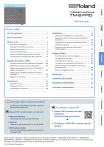
Lien public mis à jour
Le lien public vers votre chat a été mis à jour.